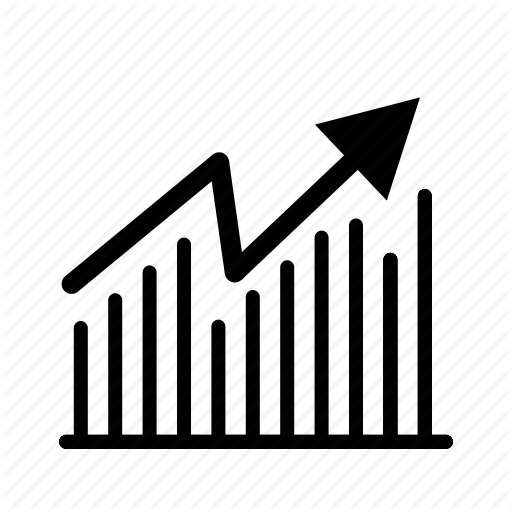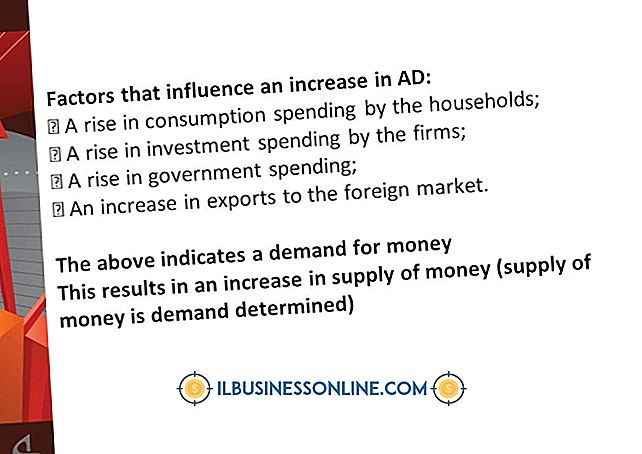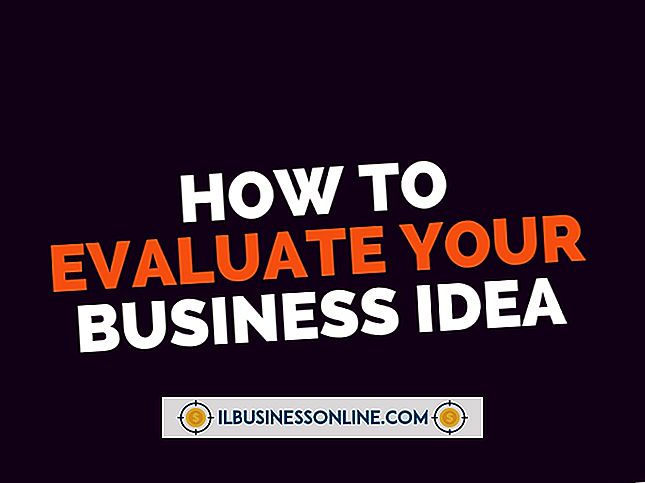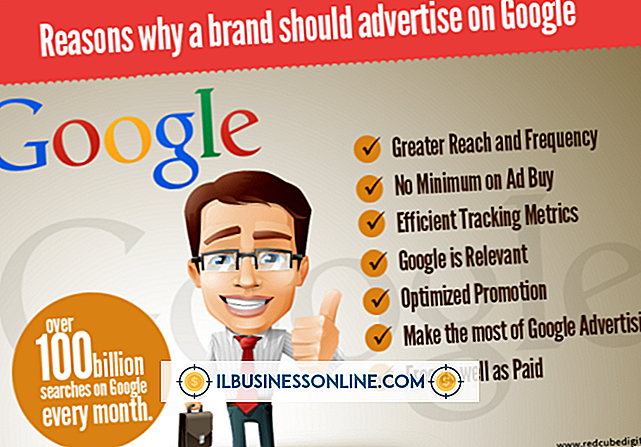Jeg kan ikke åbne downloads i Windows 8

Problemer med at hente dine downloads i Windows 8 kan sætte din virksomhed i en tilstand af limbo - hvis du ikke kan åbne dokumenter, regneark og programmer, du er blevet sendt via internettet, er du stærkt begrænset i de opgaver, du har kan udføre. Årsagen til problemet kan være problemer med din browser, med filerne selv eller med sikkerhedsindstillingen på dit system.
Browserproblemer
Hvis du forsøger at åbne downloads fra din browser, og noget går galt, eller hvis downloadene ikke udføres korrekt, kan et browserproblem skyldes. Afinstallation og geninstallation af softwaren - og opgradering til den nyeste version på samme tid - kan løse en række problemer. Opgradering til den nyeste version af din valgte browser skal sikre kompatibilitet med Windows 8. Hvis du deaktiverer eventuelle udvidelsesprogrammer eller tilføjelsesprogrammer, kan også problemet løses. Se instruktionerne i dokumentationen, der fulgte med din browser. Hvis du ikke kan finde den mappe, hvor dine downloads findes, skal du åbne denne indstilling i din browser - i Internet Explorer skal du f.eks. Vælge "Vis downloads" fra menuen Værktøjer og derefter vælge "Valg" for at se, hvor downloads hentes .
Korrupte filer
Det er muligt, at de filer, du downloader er beskadiget, enten på grund af et problem med kilden eller en ustabil internetforbindelse, der påvirker dataoverførslen. Hvis du kan, forsøger du at downloade filerne fra et andet sted, eller genstart downloadsne fra bunden. Hvis du har mistanke om, at der kan opstå problemer med din internetforbindelse - andre websteder er langsomt at indlæse måske - så genstarter din netværkshardware og downloader de nyeste, Windows 8-klare drivere til netværksadapteren fra producentens officielle hjemmeside kan hjælpe med at rette op problemet.
Blokerede filer
Din installerede sikkerhedssoftware kan blokere hentede filer og forhindre dig i at åbne dem. Dette er mere sandsynligt, hvis du ser en sikkerhedsbesked på skærmen, når du prøver at åbne den hentede fil. Åbn dialogboksen Indstillinger for dine anti-virus-, anti-spyware- og firewall-programmer og dobbeltkrydse de indstillinger, der tillader downloadede filer, der skal åbnes. Du må kun fjerne blokering af filer, hvis du er sikker på, at de er sikre på at starte og komme fra en pålidelig kilde, da du ellers ville kunne risikere dit system.
Malware Problemer
En malwareinfektion kan forstyrre downloadede filer, hvilket forhindrer dig i at starte dem med succes - især hvis du forsøger at installere ekstra sikkerhedsbeskyttelse for dit system. Sørg for, at dine sikkerhedsprogrammer opdateres til de seneste tilgængelige versioner, og kør derefter en fuld system scan for at søge efter problemer. Hvis du bruger Windows Defender-softwaren, der leveres med Windows 8, skal du vælge "Fuld" som scanningstype på fanen Startside og klikke eller trykke på "Scan nu" for at starte processen.